怎么实现移动硬盘加密,移动硬盘加密最简单的方法
亲爱的朋友们,你们有没有想过,那些珍贵的照片、重要的文件,还有那些私密的资料,如果放在移动硬盘里,万一不小心弄丢了或者被别人拿到,那可怎么办呢?别担心,今天我就来教你们怎么给移动硬盘加密,让你的数据安全无忧!
一、选择合适的加密工具
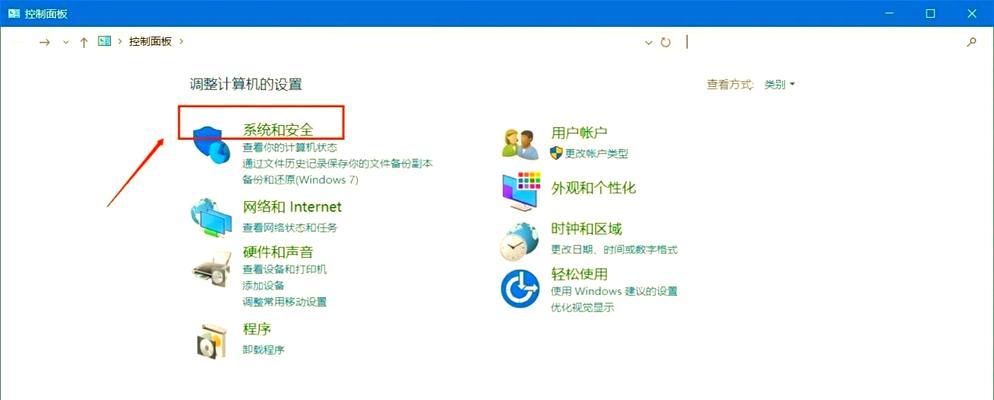
首先,你得选一款好用的加密工具。市面上有很多,比如U盘超级加密3000、U盘内存卡批量只读加密专家、BitLocker等等。这里我推荐U盘超级加密3000,因为它操作简单,加密速度快,而且还有文件夹伪装、文件锁等功能,安全性很高。
二、下载并安装加密软件
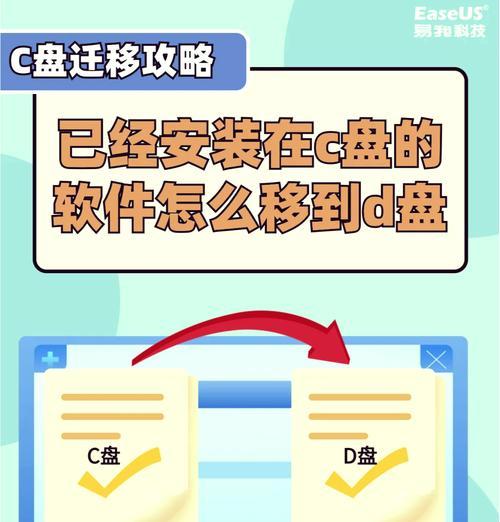
第一步,打开电脑,去官网下载U盘超级加密3000。安装过程很简单,按照提示一步步来就可以了。
三、将移动硬盘插入电脑
把你的移动硬盘插到电脑上,然后在电脑上找到它的盘符。
四、打开加密软件,开始加密
1. 双击打开U盘超级加密3000,然后选择你的移动硬盘。
2. 点击“加密”按钮,选择加密方式。这里有两种:闪电加密和金钻加密。闪电加密速度快,但安全性稍低;金钻加密安全性高,但速度稍慢。根据你的需求选择吧。
3. 设置密码。密码要设置得复杂一些,最好包含字母、数字和符号,这样安全性更高。
4. 点击“开始加密”,等待加密完成。
五、使用加密后的移动硬盘
加密完成后,你的移动硬盘就变成了一个加密分区,里面的数据只有你知道密码才能访问。你可以像平时一样使用它,但要注意,不要把密码告诉别人哦。
六、其他加密方法
除了U盘超级加密3000,还有其他方法可以加密移动硬盘。
1. 使用BitLocker加密:Windows系统自带的BitLocker功能也可以加密移动硬盘。操作方法如下:
1. 右键点击移动硬盘,选择“启用BitLocker”。
2. 选择加密方式,输入密码,然后保存密码。
3. 点击“开始加密”,等待加密完成。
2. 使用文件加密:如果你只是想加密移动硬盘中的某个文件夹或文件,可以使用Windows自带的文件加密功能。
1. 右键点击文件夹或文件,选择“属性”。
2. 点击“高级”。
3. 勾选“加密内容以便保护数据”,然后点击“确定”。
3. 使用第三方加密软件:市面上还有很多第三方加密软件,比如高强度文件夹加密大师、迅影加密王等等。这些软件功能更强大,但使用起来可能稍微复杂一些。
七、注意事项
1. 加密后,一定要保管好密码,不要泄露给他人。
2. 如果忘记密码,可能需要恢复出厂设置,这样会丢失所有数据。
3. 加密过程可能会花费一些时间,请耐心等待。
八、
通过以上方法,你就可以轻松地给移动硬盘加密,保护你的数据安全。希望这篇文章能帮到你,如果你还有其他问题,欢迎在评论区留言哦!













